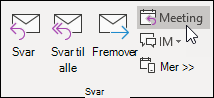Når du mottar en e-postmelding eller en oppgaveforespørsel, kan du opprette en møteinvitasjon som svar med bare ett klikk. Doug viser deg hvordan i følgende video, eller du kan hoppe direkte til instruksjonene.

Møteforespørselen inviterer alle som er i Til-linjen i den opprinnelige meldingen som obligatoriske deltakere, mens alle på kopilinjen inviteres som valgfrie deltakere.
-
Gjør ett av følgende:
-
Velg meldingen i meldingsliste, og velg deretter Møte i Svar-gruppen på Hjem-fanen.
-
Velg Svar med møte i Svar-gruppen på Melding-fanen i en åpen melding.
-
-
Angi sted og start- og sluttidspunktene slik du gjør i en møteinnkallelse. Du kan også legge til eller fjerne deltakere, bruke Planleggingsassistent til å finne det beste møtetidspunktet eller legge til vedlegg.
Hodet og brødteksten i den opprinnelige e-postmeldingen er inkludert i brødteksten i møteinvitasjonen.
Diskusjoner og Svar med møte
Hvis meldingslisten er ordnet etter samtale, er møteinvitasjonen som ble opprettet med Møte, knyttet til samme samtale som den opprinnelige meldingen. Møteinvitasjonen vises i den utvidede samtalen.
Når du velger Møte i en samtale som ikke er utvidet og inneholder flere grener, gjelder møteinvitasjonen for den nyeste meldingen i den valgte grenen.
Møte-kommandoen er ikke tilgjengelig når du velger en samtaleoverskrift.
Obs!: I den klassiske Outlook-klienten «Svar med møte»-funksjonen er tilgjengelig for vanlige meldinger.For beskyttede meldinger kan du bruke «Møte»-knappen under Svar-gruppen i Hjem-fanen i Ny Outlook- eller Outlook på nett (OWA)-klient.
Obs!: Funksjonen Svar med møte fungerer ikke for e-postmeldinger som er kryptert med en følsomhetsetikett eller Information Rights Management (IRM). Hvis du prøver å bruke funksjonen Svar med møte i klassisk Outlook på en kryptert e-postmelding, får du feilmeldingen «Du kan ikke utføre denne handlingen. Tilgang til denne meldingen er begrenset."